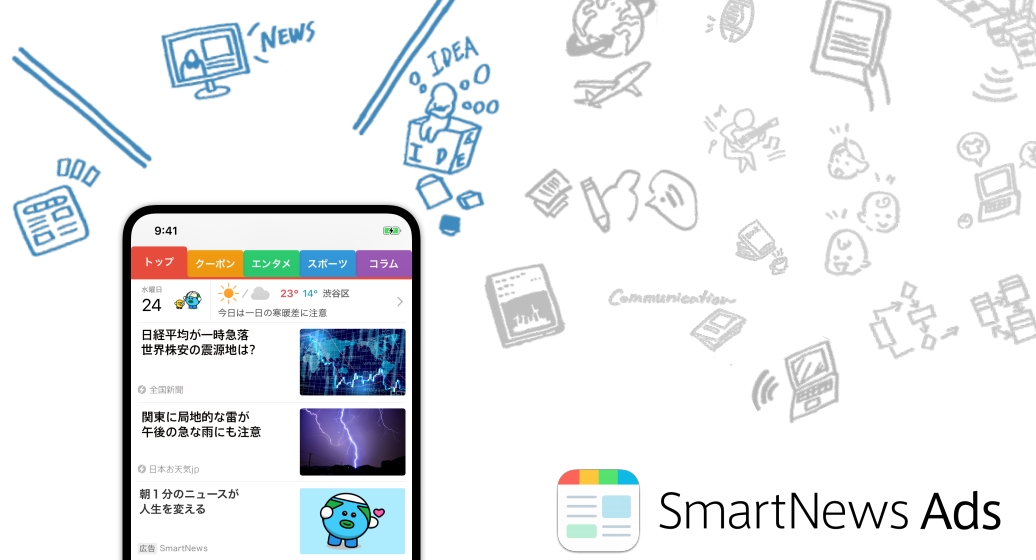みなさんこんにちは。
今回はSmartNews Adsのコンバージョンの計測方法についてご紹介します。本記事では発行したコードを直貼りで計測する方法について記載します。これからSmartNews Adsを配信する予定のある方のご参考になれば幸いです。
コンバージョン計測に当たって
コンバージョン計測にあたり、SmartNews Adsでは、以下2つのコードを活用します。
- Pixel ID
- コンバージョンタグ
Pixel IDとは、コンバージョン計測やリターゲティング配信を行うために必要なコードとなります。Google広告で言えばグローバルサイトタグ、Facebook広告で言えばピクセルコードのようなイメージを持っていただけるとわかりやすいかと思います。
今回はコンバージョン計測方法について記載しますので、リターゲティングの設定方法については割愛させていただきます。
設定方法
それでは、コンバージョン計測設定の手順についてご紹介します。
Pixel IDを発行する
まず、上述で紹介したPixel IDを発行する必要があります。Pixel IDの発行方法は以下のようになります。
①ページ上部のメールアドレスから、「ユーザー情報」を選択

②「SmartNews Ads PIXEL」から「新しいPixel IDを発行する」を選択
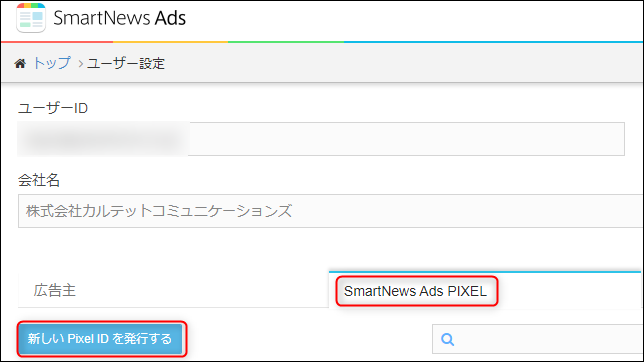
③発行したPixel IDを取得、サイトへ設置

すると、以下のようなコードが取得できます。
<!-- SmartNews Ads Pixel Code -->
<script type="text/javascript">
!function(){if(window.SmartnewsAds=window.SmartnewsAds||{},!window.SmartnewsAds.p){var e=window.SmartnewsAds.p=function(){e.callMethod?e.callMethod.apply(e,arguments):e.queue.push(arguments)};window.SmartnewsAds._p||(window.SmartnewsAds._p=e),e.push=e,e.version="1.0.0",e.queue=[];var n=document.createElement("script");n.async=!0,n.src="//cdn.smartnews-ads.com/i/pixel.js";var s=document.getElementsByTagName("script")[0];s.parentNode.insertBefore(n,s)}}();
SmartnewsAds.p("Pixel ID", "PageView");
</script>
<noscript>
<img height="1" width="1" style="display:none;" alt="" src="https://i.smartnews-ads.com/p?id=Pixel ID&e=PageView" />
</noscript>上記のコードをウェブサイト内に設置してください。リターゲティング配信などは行わず、コンバージョンのみ計測したい場合はサンクスページのみに設置すれば大丈夫です。これでPixel IDの設定は完了です。
コンバージョンタグを取得
次にコンバージョン計測のためのタグの取得方法についてご紹介します。
①「新規キャンペーン」から「Website Conversions」を選択し、キャンペーンを作成
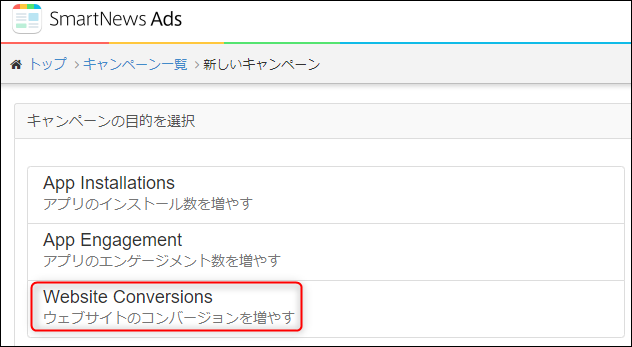
②「コンバージョンタグ取得」からコードを取得、サイトへ設置
キャンペーンの作成が終わると、キャンペーンの詳細画面に「コンバージョンタグ取得」というボタンが出現します。
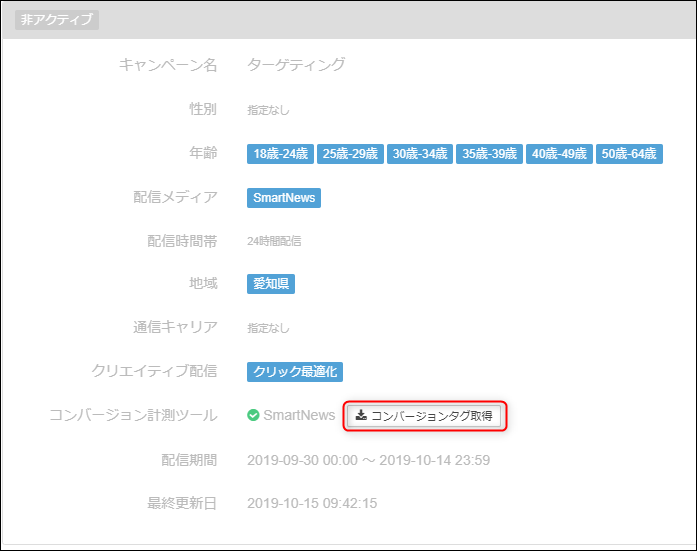
こちらのボタンから、以下のようなコードが取得できます。
<script type="text/javascript">
(function(){
try {
var SmartnewsAds = { 'id' : 'コード名', 'event' : '' };
var script = document.createElement('script');
script.src = '//api.smartnews-ads.com/assets/conv.js?' + (new Date()).getTime();
script.type = 'text/javascript';
script.id = '_smartnews_ads_conversion_script_' + SmartnewsAds['id'];
script.setAttribute('data-smartnews-ads', JSON.stringify(SmartnewsAds));
(document.body||document.head).appendChild(script);
} catch (e) {}
})();
</script>上記のコードをサンクスページなど、コンバージョン計測したいページへ貼り付けてください。Pixel IDとコンバージョンタグの設置が完了したら計測設定は完了です。
計測ステータスの確認
無事に各コードの設置が完了したら、問題なく動作するかの確認を行います。コンバージョンタグを設置したページを表示すると、キャンペーン詳細画面の「タグ疎通ステータス」に実績が反映されるようになります。
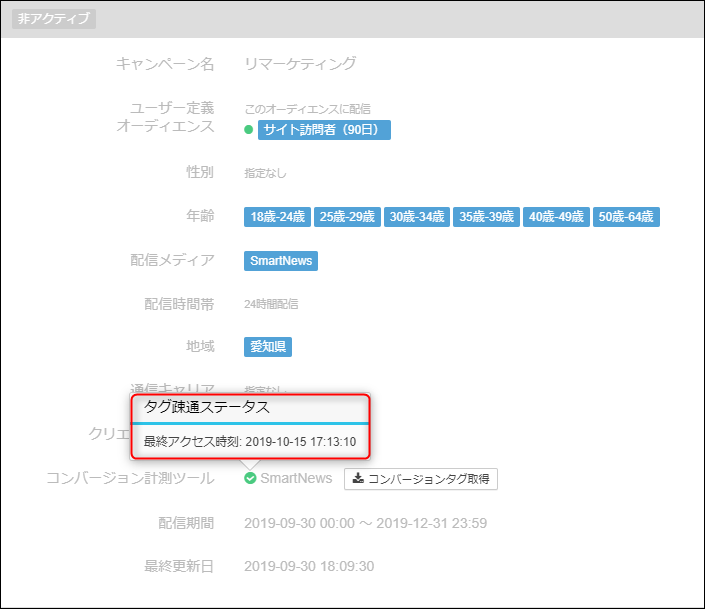
このステータスにて反映されていれば無事設置が完了となります。「Pixel ID」「コンバージョンタグ」をそれぞれサンクスページに設置すれば問題ないですが、リターゲティング配信なども行いたい場合はPixel IDを全ページに設置するようにしましょう。
注意点
コンバージョンタグはアカウント単位で共通であり、1つまでしか発行できません。複数キャンペーンを作成したとしても、同様のコンバージョンタグが発行されるため、注意が必要です。
資料請求やお問い合わせ、電話タップなどの条件に応じたコンバージョンを計測したい場合は、GTMなどの外部計測ツールを活用することで設定することが可能です。ただし、指標としては同じコンバージョンとしてカウントされるため、コンバージョン地点で分割することはできません。
まとめ
公式サイトにコンバージョン測定も含めて様々な設定方法が記載されていますが、1つ1つの設定方法がページごとに分けられていたりと、コンバージョン測定をすべてまとめたページは見かけなかったので改めてまとめてみました。
今回は直貼りでの設定方法をご紹介しましたので、次回はGTMを活用した計測方法などをご紹介できればと思います。